メッシです。
今回はご質問を頂いたのでお答えしていきます。
ご質問の内容がこちら。
メッシさんはじめまして。
Fと申します。
いつも参考になる情報をブログで見させて頂いております。
フィボナッチリトレースメントを引いた際、例えば38.2%や50%、61.8%のラインでの価格表示は可能ですか?
可能であればその導入手順等を教えて頂けます?
よろしくお願い致します。
以前、フィボナッチリトレースメントに関しての記事を解説動画と共にアップしたのですが、価格表示に関しては触れていませんでしたね。
そこで今回はフィボナッチに価格を表示させる方法について解説していきます。
※フィボナッチリトレースメントに関しては以下の記事を参照下さい
・フィボナッチリトレースメントの基礎的な使い方や引き方とは?
目次
フィボナッチリトレースメントを描画するとデフォルトでは?
フィボナッチリトレースメントを引いた際、フィボナッチナンバーである%の数値はチャート上に表示されますが、デフォルトでは価格の数値は表示されません。
下のチャートはデフォルトで描画されたフィボナッチリトレースメント
%だけ把握したいのであればデフォルトのフィボナッチで問題ないのですが、価格を知りたい場合はいちいちマウスを動かして調べなければなりません。
そこで、設定をすることでフィボナッチリトレースメントを引いた際、同時に価格を描画することが可能になります。
こんな感じですね。
フィボナッチリトレースメントに価格を描画するには?
フィボナッチリトレースメントに価格を描画する手順
フィボナッチリトレースメントに価格を表示する手順としては、大まかに以下の3ステップになります。
①フィボナッチリトレースメントを描画
②プロパティを表示
③フィボナッチレベルの説明に%$を入力する
まずはメニューバーからフィボナッチリトレースメントを描画します。
次に、フィボナッチリトレースメントの斜線部分をダブルクリックして選択状態にし、右クリックで”プロパティ”を選択。
そうすると表示が出てくるので、”フィボナチ・レベル”を選択します。
”説明”の蘭から、フィボナッチナンバーの数字をダブルクリックして選択状態にし、入力できる状態にします。
※今回は23.6%に価格を表示させてみます
23.6の数字の隣に”%$”を入力して”OK”をクリック。
そうするとチャート上の23.6の隣に価格が表示されているのが確認できますね。
しかし、これ(23.61.28258)だとフィボナチナンバーと価格がくっついてしまって見づらいですね。
そこで見やすくなるように、見やすいフィボナッチリトレースメントの価格表示の仕方を説明していきます。
見やすいフィボナッチレトレースメントの価格表示にするには?
フィボナチナンバーと価格を同時に表示させて見やすくするためには、基本的にはフィボナッチナンバーの隣に”%$”を入力するのは一緒なのですが、+αをすることで見やすく表示させることができます。
見やすくする表示方法は色々とある(あなた次第でアレンジすることができます)のですが、今回は以下の2つを紹介しておきます。
・価格にカッコを付けて表示
・フィボナッチナンバーと価格の間にスペースを入れる
まず価格にカッコを付けて表示する方法から解説しますね。
※手順は途中まで一緒です
フィボナッチナンバーの隣に”%$”を入力するところで、フィボナッチナンバーの隣に”(%$)”と入力して”OK”をクリックするだけです。
そうすると23.6の隣にカッコが付いた価格表示になりましたね。
次にフィボナッチナンバーと価格の間にスペースを入れる方法を解説していきます。
※こちらも同様に手順は途中まで一緒です
フィボナッチナンバーの隣に”%$”を入力するところで、フィボナッチナンバーと%$の間にスペースを入力して”OK”をクリックするだけです。
そうするとこんな感じで23.6の隣スペースができて価格表示をすることができていますね。
以上がフィボナッチリトレースメントに価格を表示させる方法になります。
ちなみに、フィボナッチエクスパンションも同様に価格表示をさせることができますので、解説しておきます。
フィボナッチエクスパンションに価格を描画するには?
フィボナッチエクスパンションに関しては以下を参照下さい
フィボナッチエクスパンションに価格を描画する手順
フィボナッチエクスパンションに価格を表示する手順は、フィボナッチリトレースメントの手順と一緒で以下の3ステップになります。
①フィボナッチエクスパンションを描画
②プロパティを表示
③フィボナッチレベルの説明に%$を入力する
まずはフィボナッチエクスパンションを描画します。
デフォルトでは下のように描画されます。
フィボナッチエクスパンションに価格を表示させるには、フィボナッチエクスパンションの斜線部分をダブルクリックして選択状態にし、右クリックで”プロパティ”を選択します。
※ここではフィボナッチナンバー100に価格にカッコを付けるということで話を進めていきます
”フィボナッチ・レベル”の”設定”をダブルクリックし、”FE 100”の隣に”(%$)”を入力して”OK”をクリック。
そうするとFE 100の隣に( )が付いた価格表示をすることができます。
まとめ
フィボナッチリトレースメント・エクスパンションに価格表示をさせる手順について解説しました。
表示の仕方は、今回解説した方法以外にもあなた次第で色々と変更することができますので、プロパティでフィボナッチナンバーの所を色々設定してみて下さい。
More from my site

利益を上げ続けるために
逆算して身に付けていく3つのポイントとは?
Midas FX公式メルマガでは一つ一つポイントを絞ってわかりやすくお伝えしています
さらに「Trade Workbook」&「レンジブレイクアウト攻略法」で
より具体的なスキル(手法やマルチタイムフレーム分析力)を身に付けることが可能です
※「Trade Workbook」と「レンジブレイクアウト攻略法」は
メルマガ登録後すぐ手に入ります
Midas FX公式メルマガ登録【今なら無料】






























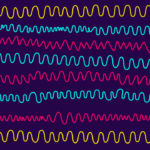









この記事へのコメントはありません。